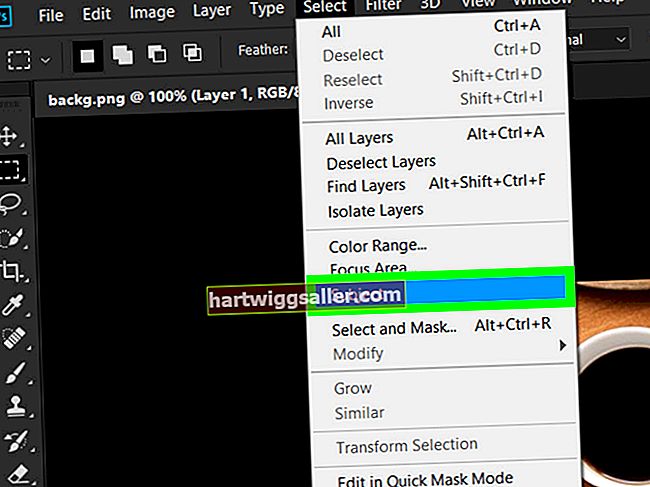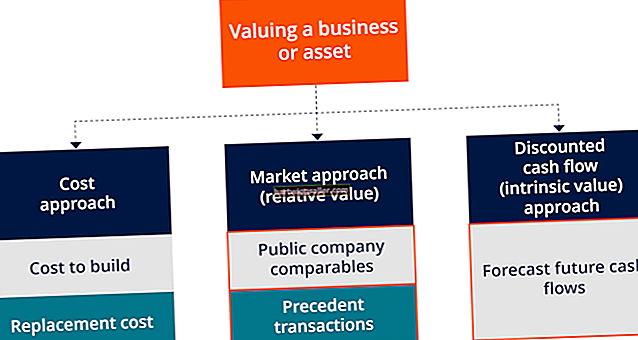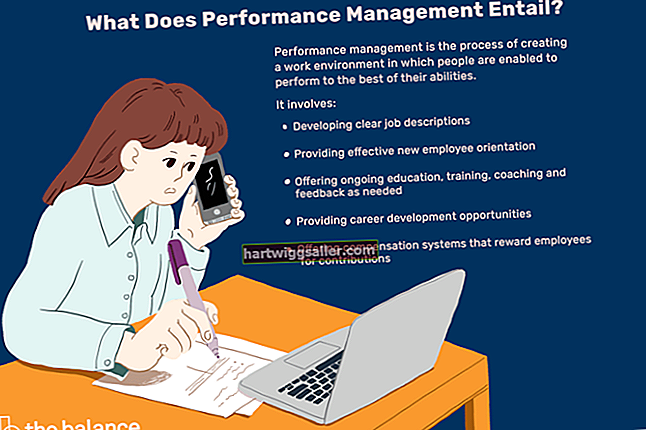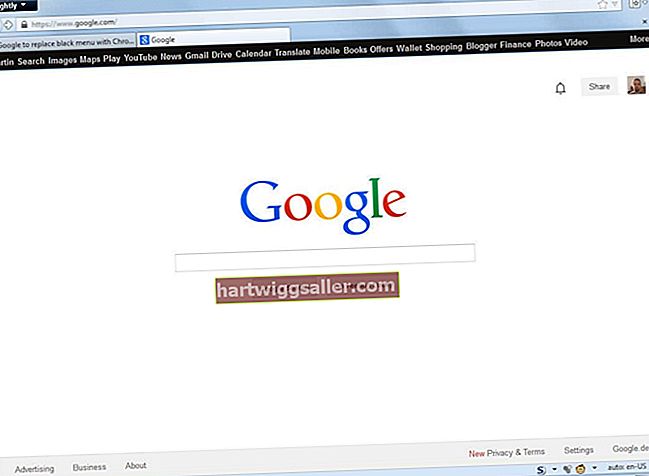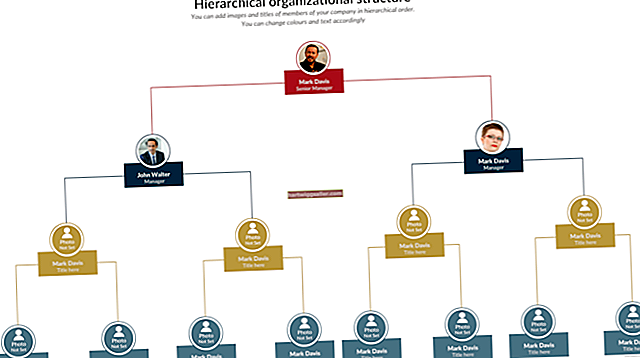தொழில்நுட்ப நிறுவனம் அவாஸ்ட் தனிநபர்கள், சிறு வணிக மற்றும் கல்வி நிறுவனங்களுக்கு வைரஸ் எதிர்ப்பு மற்றும் இணைய பாதுகாப்பு மென்பொருளை வழங்குகிறது. அதன் அவாஸ்ட் ஃப்ரீ வைரஸ் தடுப்பு திட்டம் சிஎன்இடியின் சிறந்த மதிப்பிடப்பட்ட வைரஸ் தடுப்பு நிரலாகும். நிரல் விண்டோஸ் மற்றும் மேக் ஓஎஸ் கணினிகளுக்கு விரிவான பாதுகாப்பை வழங்கும் அதே வேளையில், மென்பொருள் உங்கள் கணினிக்கு அச்சுறுத்தலாக தவறாக அடையாளம் காணும் நிரல் கோப்புகளை கொடியிடலாம் மற்றும் தடுக்கலாம்.
அவாஸ்டை தற்காலிகமாக அணைக்கவும்
அவாஸ்டைத் திறந்து “செயலில் பாதுகாப்பு” பிரிவில் உள்ள அனைத்து கேடயங்களையும் அணைக்கவும். விண்டோஸில், கணினி தட்டில் உள்ள அவாஸ்ட் ஐகானை வலது கிளிக் செய்வதன் மூலமும் இந்த பணியை முடிக்க முடியும். நீங்கள் தடைசெய்ய விரும்பும் நிரலை நிறுவவும்.
தடுக்கப்பட்ட கோப்பு பாதையை கண்டறிதல்
ஒரு நிரலைத் தடைநீக்குவதற்கு, அதன் இயங்கக்கூடிய கோப்பிற்கான கோப்பு பாதை உங்களுக்குத் தேவை. விண்டோஸில் இந்த கோப்பு பாதையை தோன்றும் உரையாடலிலிருந்து மீட்டெடுக்க ஒரு நிரலின் ஐகானில் வலது கிளிக் செய்யலாம். உங்கள் கிளிப்போர்டுக்கு பாதையைச் சேர்க்க “இலக்கு” புலத்தில் உரையின் வரியை நகலெடுக்கவும். மேக்கில், நிரலைக் கண்டுபிடிக்க ஃபைண்டர் பயன்பாட்டைப் பயன்படுத்தவும். நிரலின் தகவல் உரையாடலைத் திறக்க "கட்டளை- I" ஐ அழுத்தி, "எங்கே" புலத்தில் பாதையை நகலெடுக்கவும்.
ஒரு நிரலைத் தடைசெய்தல்
அவாஸ்ட் இலவச வைரஸ் தடுப்பு திறக்க, பின்னர் "வைரஸ்" என்பதைக் கிளிக் செய்து "அமைப்புகள்". நீங்கள் பார்த்த “கோப்பு பாதை” புலத்தில் நீங்கள் நகலெடுத்த கோப்பு பாதைகளை ஒட்டலாம் “(கோப்பு பாதையை உள்ளிடவும்).” “சேர்” என்பதைக் கிளிக் செய்து, வைரஸ் ஸ்கேனிங் உட்பட அவாஸ்டின் அனைத்து பாதுகாப்பு கவசங்களிலிருந்தும் நிரல் விலக்கப்படும். கோப்பு விலக்கைச் சேர்த்த பிறகு அவாஸ்ட் கேடயங்களை மீண்டும் இயக்க மறக்காதீர்கள்.